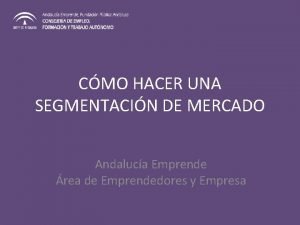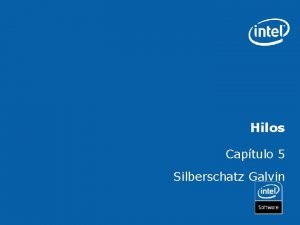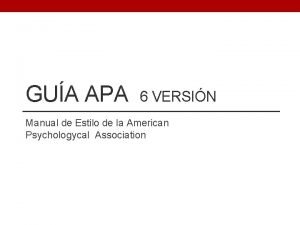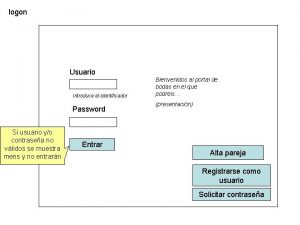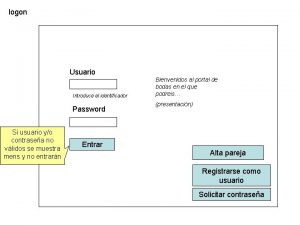Gua interactiva de usuario final operativo Gua interactiva

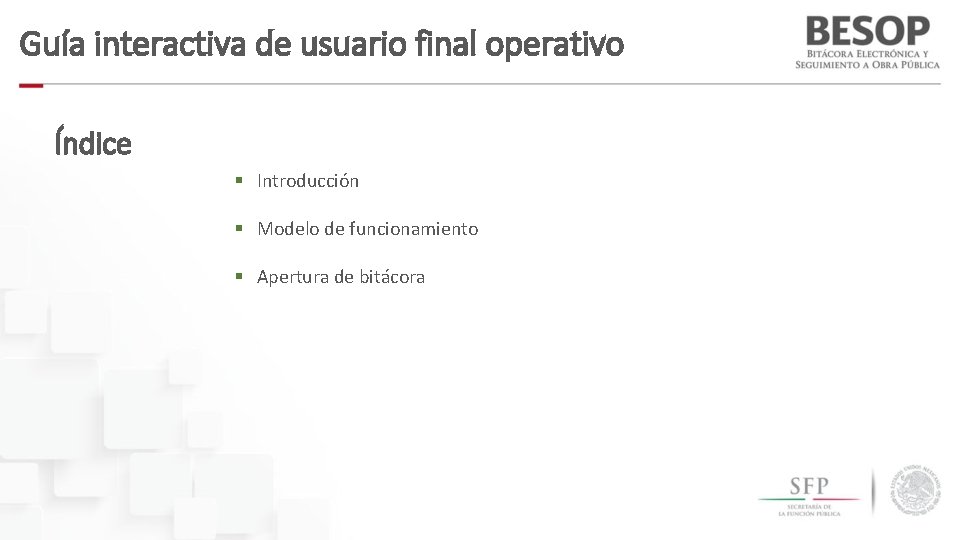
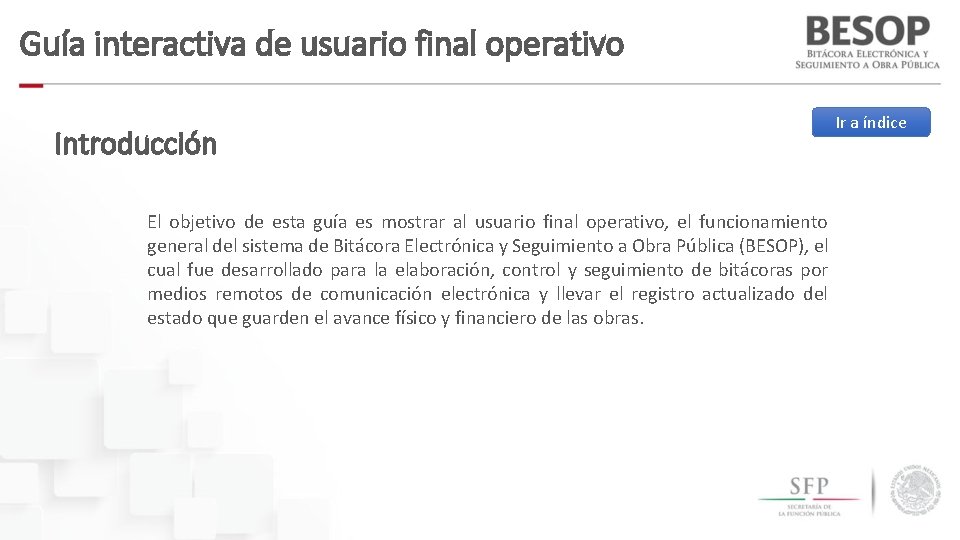

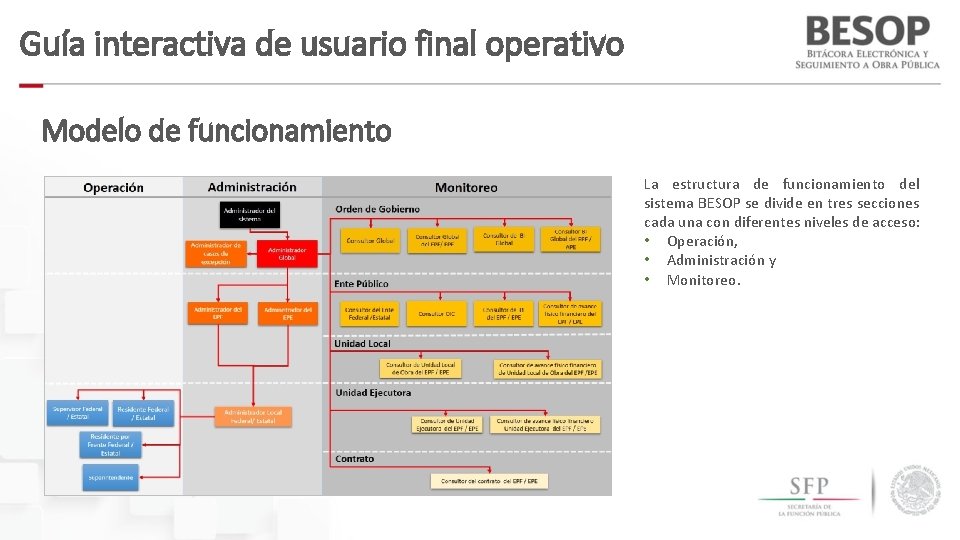
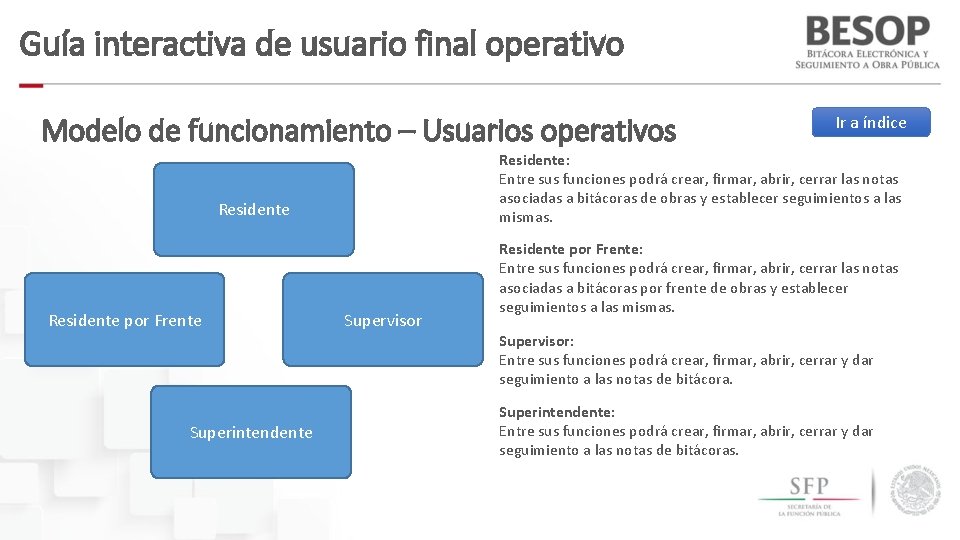

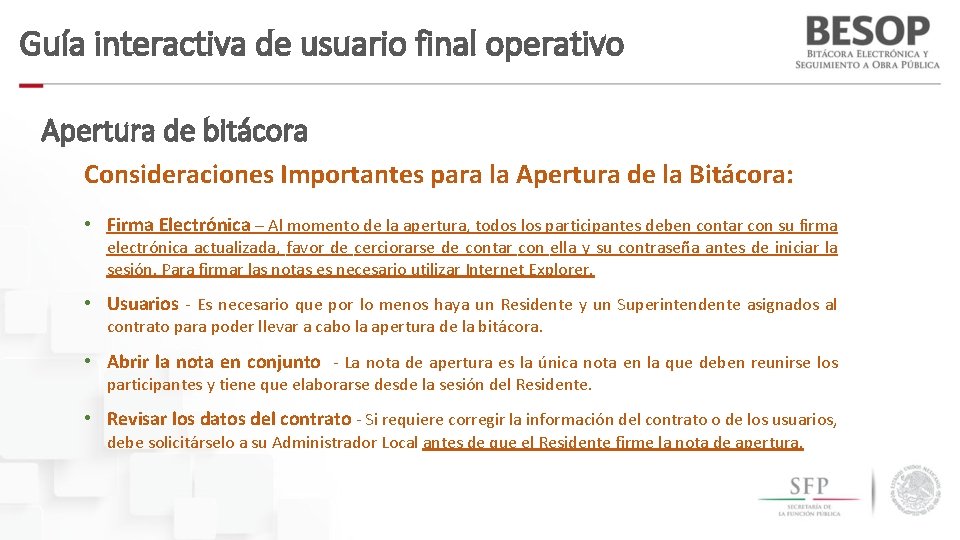

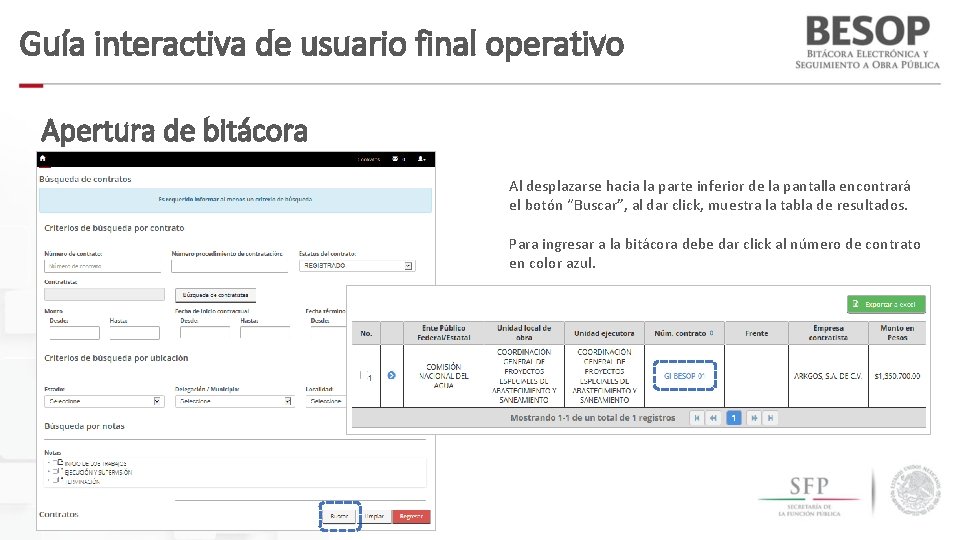
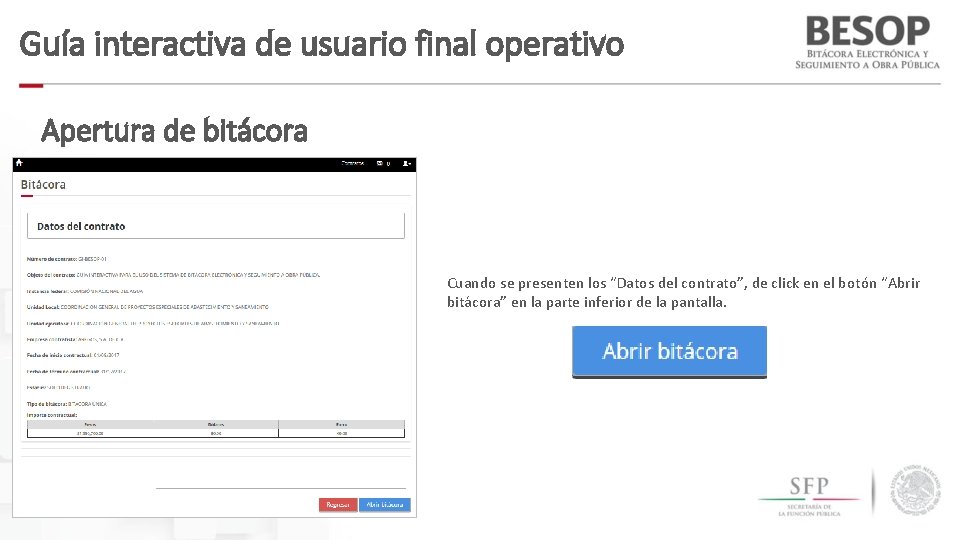
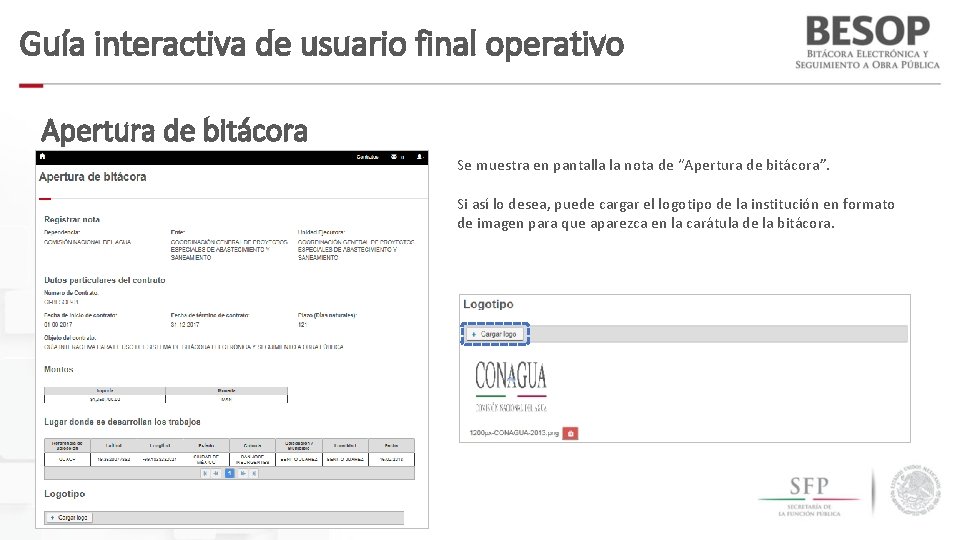
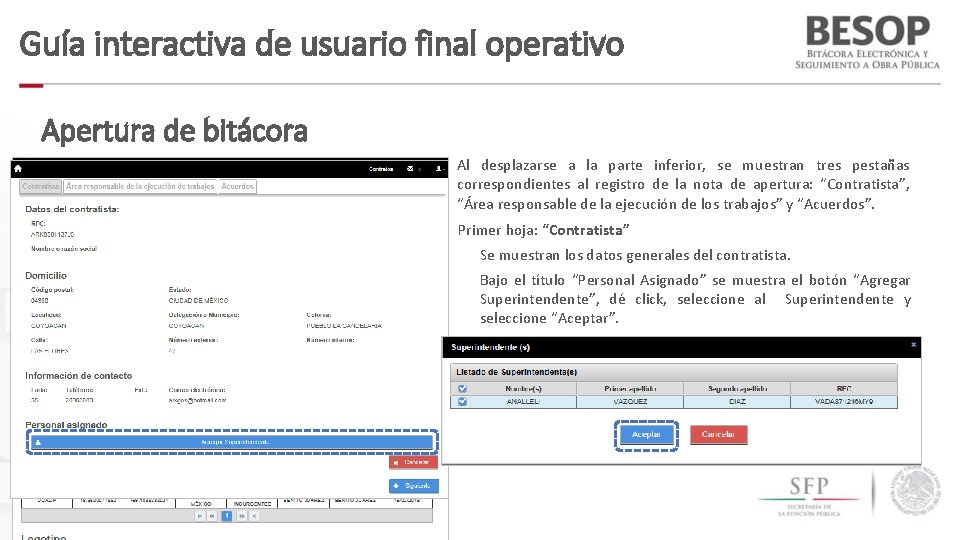
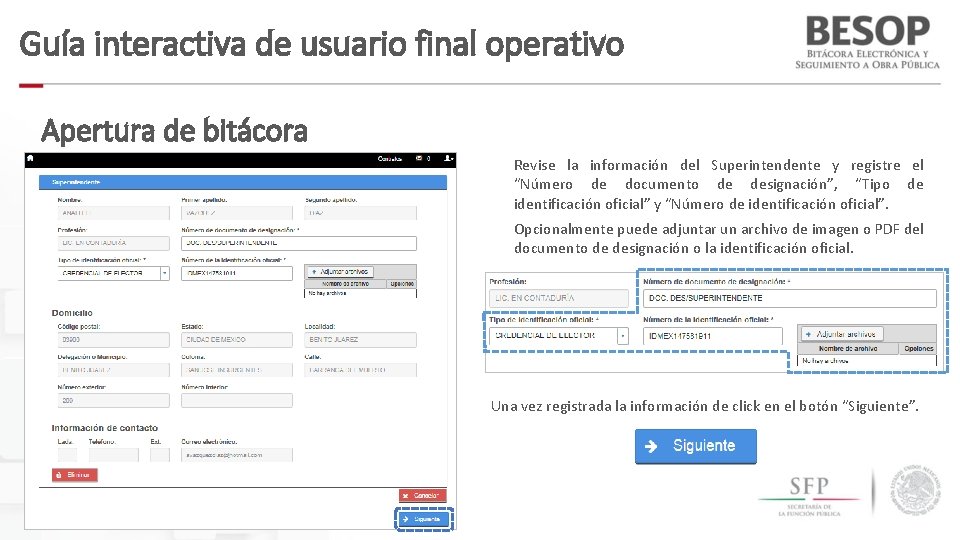
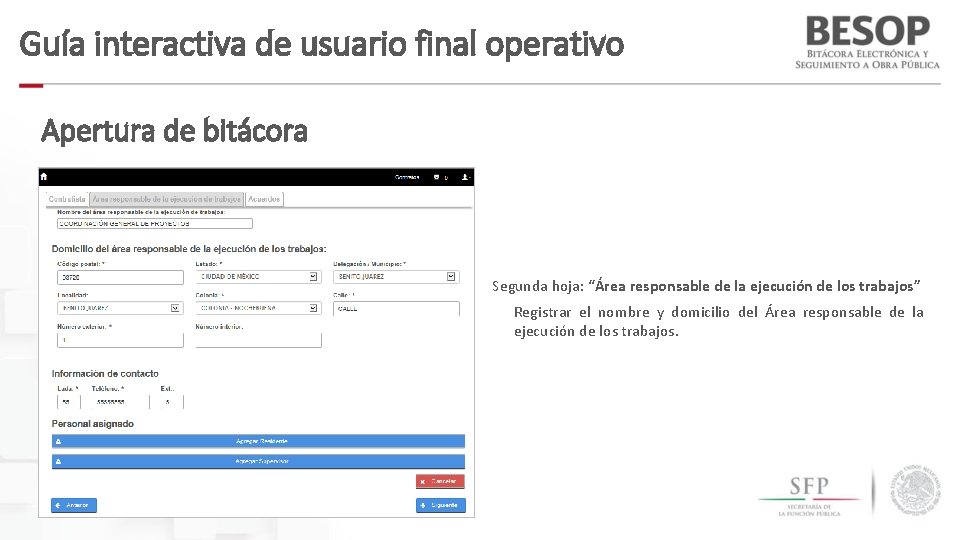

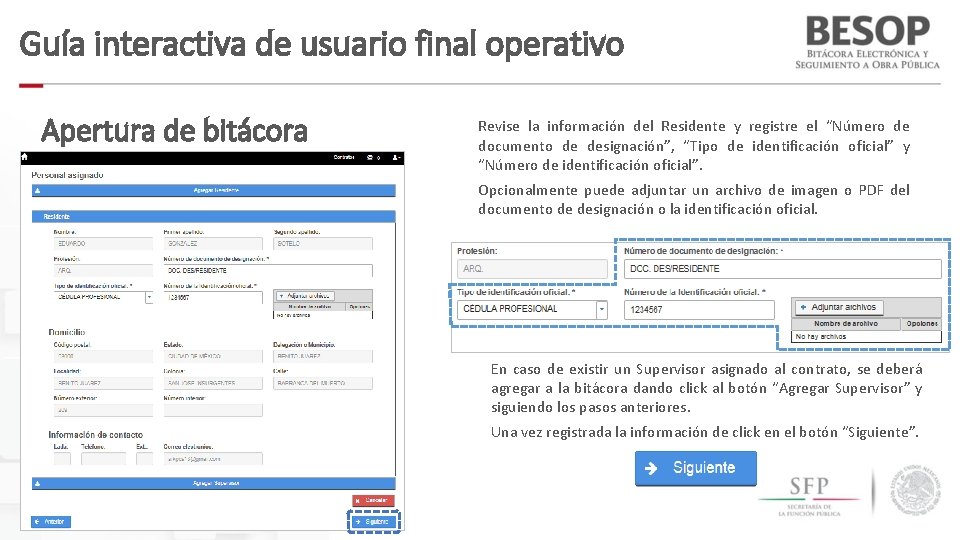
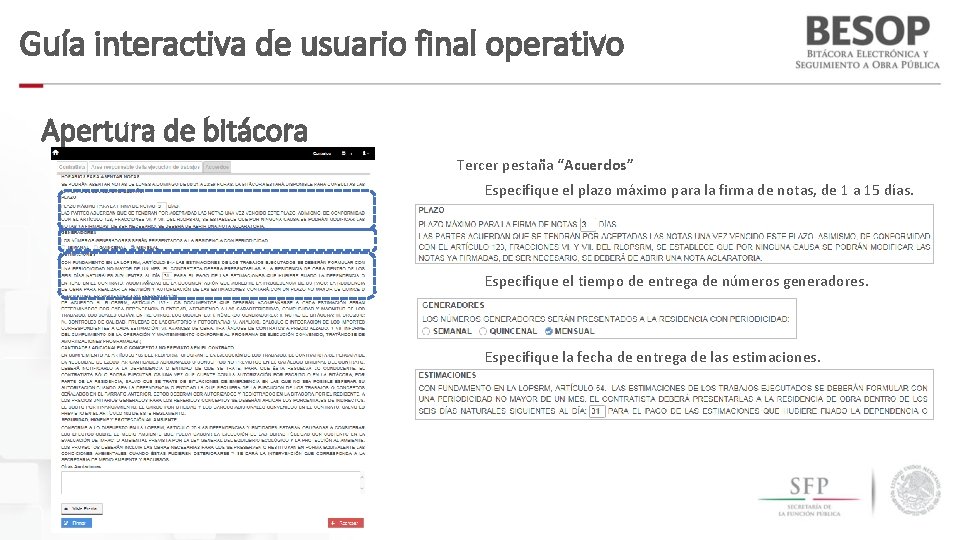
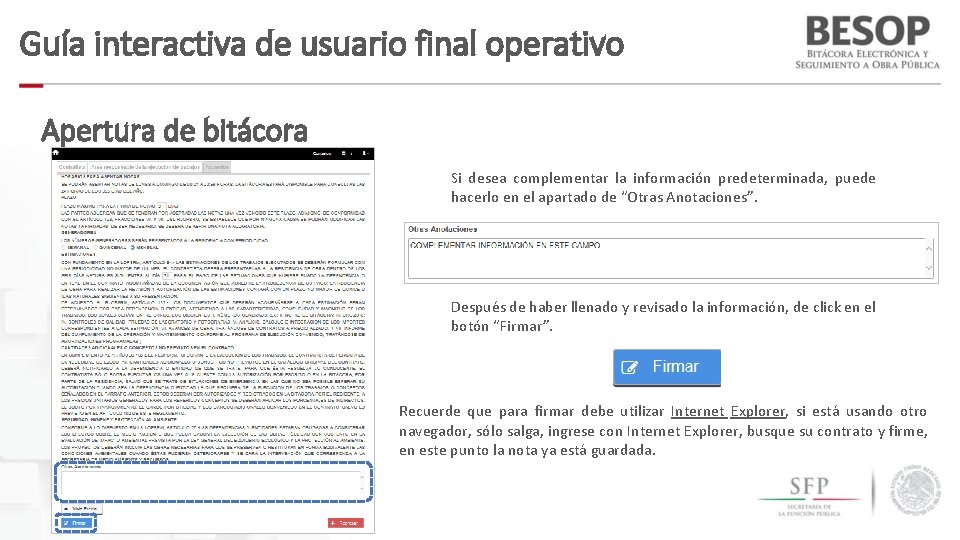
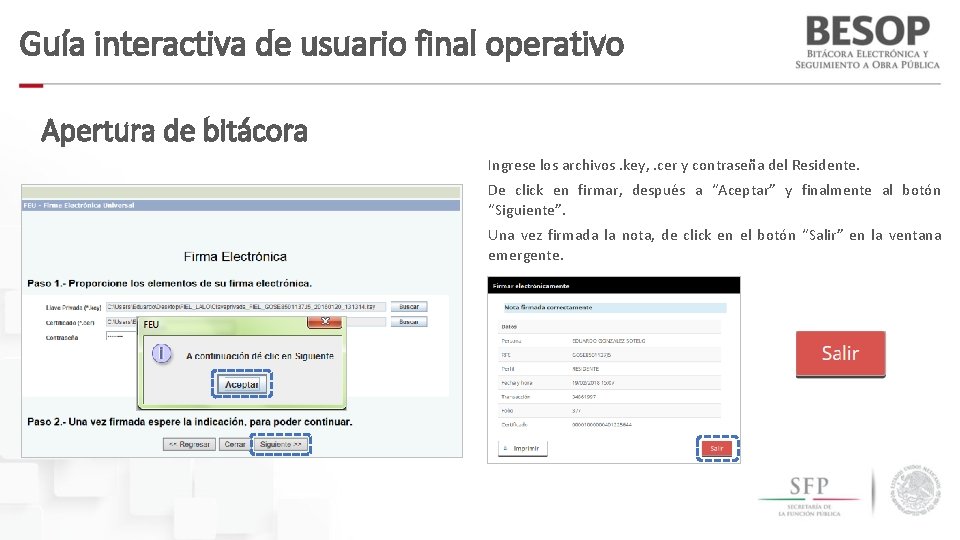



- Slides: 23

Guía interactiva de usuario final operativo
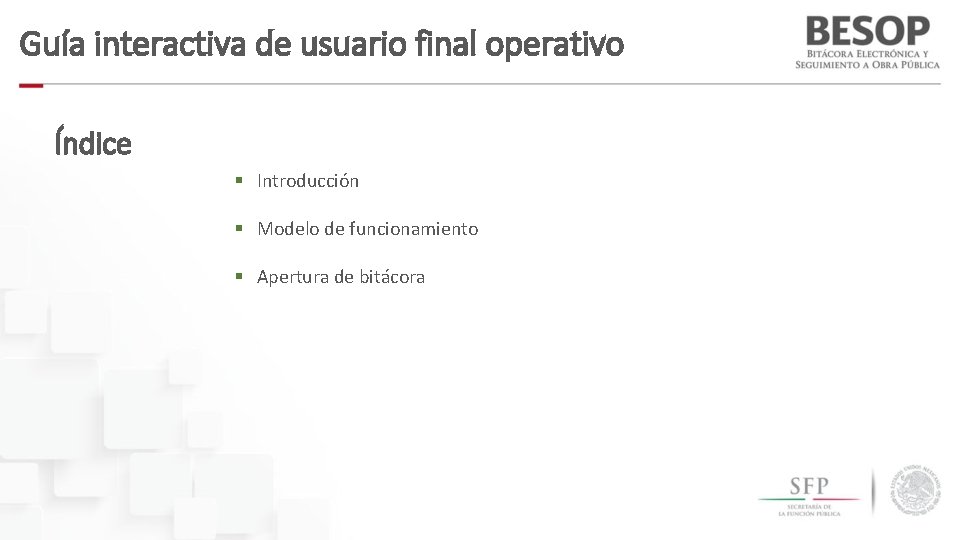
Guía interactiva de usuario final operativo Índice § Introducción § Modelo de funcionamiento § Apertura de bitácora
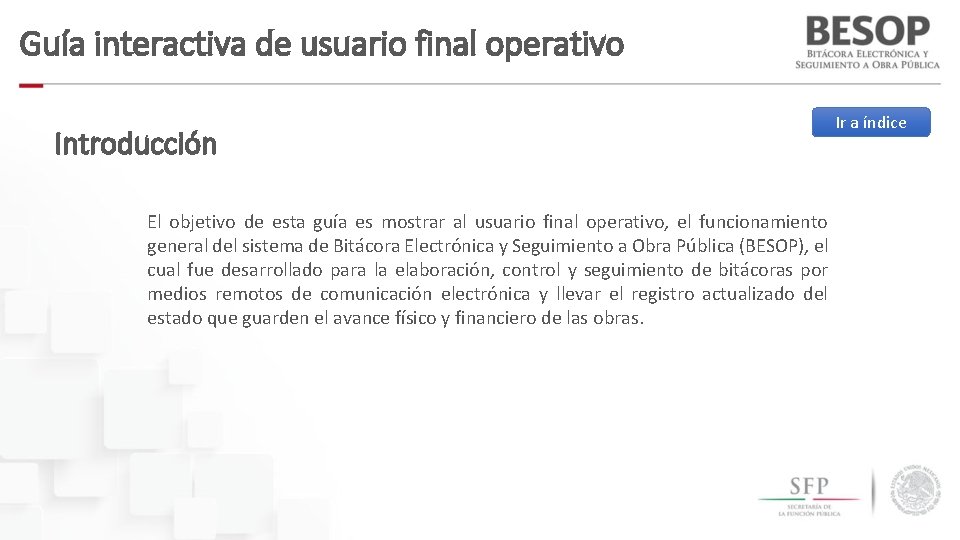
Guía interactiva de usuario final operativo Introducción El objetivo de esta guía es mostrar al usuario final operativo, el funcionamiento general del sistema de Bitácora Electrónica y Seguimiento a Obra Pública (BESOP), el cual fue desarrollado para la elaboración, control y seguimiento de bitácoras por medios remotos de comunicación electrónica y llevar el registro actualizado del estado que guarden el avance físico y financiero de las obras. Ir a índice

Modelo de funcionamiento
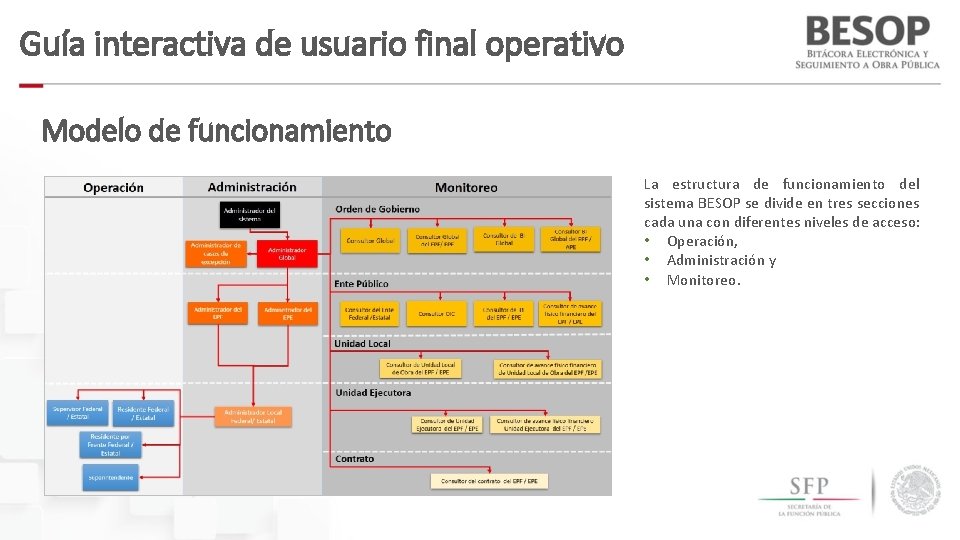
Guía interactiva de usuario final operativo Modelo de funcionamiento La estructura de funcionamiento del sistema BESOP se divide en tres secciones cada una con diferentes niveles de acceso: • Operación, • Administración y • Monitoreo.
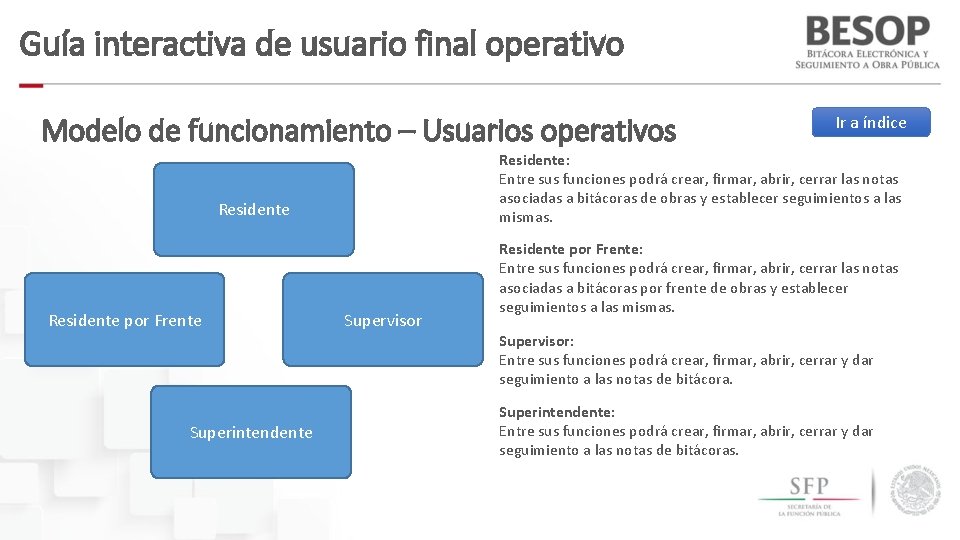
Guía interactiva de usuario final operativo Modelo de funcionamiento – Usuarios operativos Residente: Entre sus funciones podrá crear, firmar, abrir, cerrar las notas asociadas a bitácoras de obras y establecer seguimientos a las mismas. Residente por Frente Superintendente Ir a índice Supervisor Residente por Frente: Entre sus funciones podrá crear, firmar, abrir, cerrar las notas asociadas a bitácoras por frente de obras y establecer seguimientos a las mismas. Supervisor: Entre sus funciones podrá crear, firmar, abrir, cerrar y dar seguimiento a las notas de bitácora. Superintendente: Entre sus funciones podrá crear, firmar, abrir, cerrar y dar seguimiento a las notas de bitácoras.

Apertura de bitácora
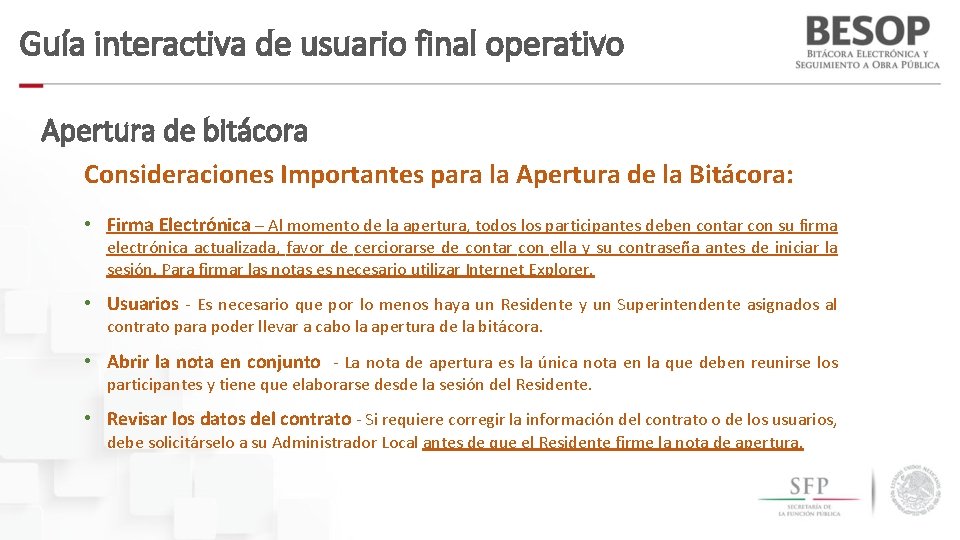
Guía interactiva de usuario final operativo Apertura de bitácora Consideraciones Importantes para la Apertura de la Bitácora: • Firma Electrónica – Al momento de la apertura, todos los participantes deben contar con su firma electrónica actualizada, favor de cerciorarse de contar con ella y su contraseña antes de iniciar la sesión. Para firmar las notas es necesario utilizar Internet Explorer. • Usuarios - Es necesario que por lo menos haya un Residente y un Superintendente asignados al contrato para poder llevar a cabo la apertura de la bitácora. • Abrir la nota en conjunto - La nota de apertura es la única nota en la que deben reunirse los participantes y tiene que elaborarse desde la sesión del Residente. • Revisar los datos del contrato - Si requiere corregir la información del contrato o de los usuarios, debe solicitárselo a su Administrador Local antes de que el Residente firme la nota de apertura.

Guía interactiva de usuario final operativo Apertura de bitácora Para registrar una nota de Apertura de bitácora, el Residente deberá acceder al módulo “Administrar Contratos”. El contrato debe estar en estatus “Registrado” y tener asignados por lo menos a los usuarios Residente y Superintendente.
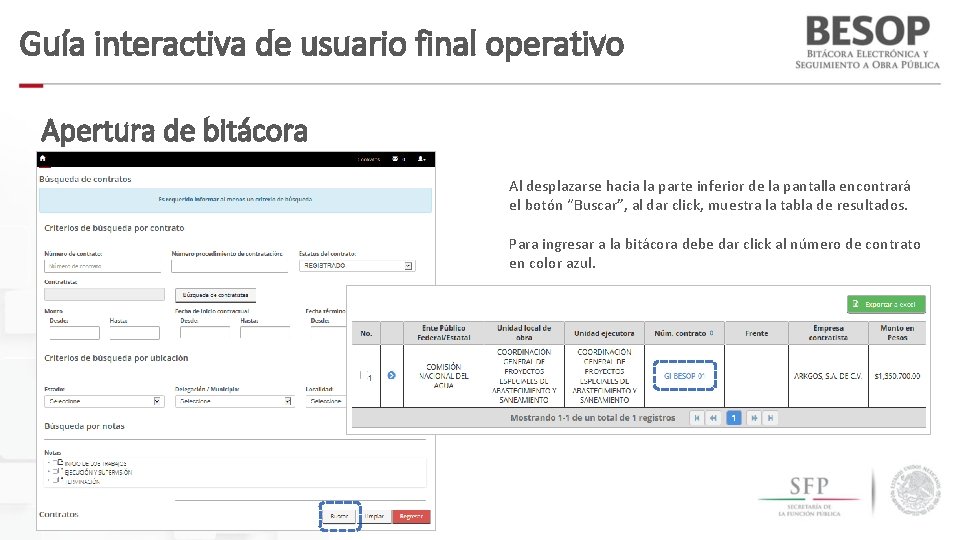
Guía interactiva de usuario final operativo Apertura de bitácora Al desplazarse hacia la parte inferior de la pantalla encontrará el botón “Buscar”, al dar click, muestra la tabla de resultados. Para ingresar a la bitácora debe dar click al número de contrato en color azul.
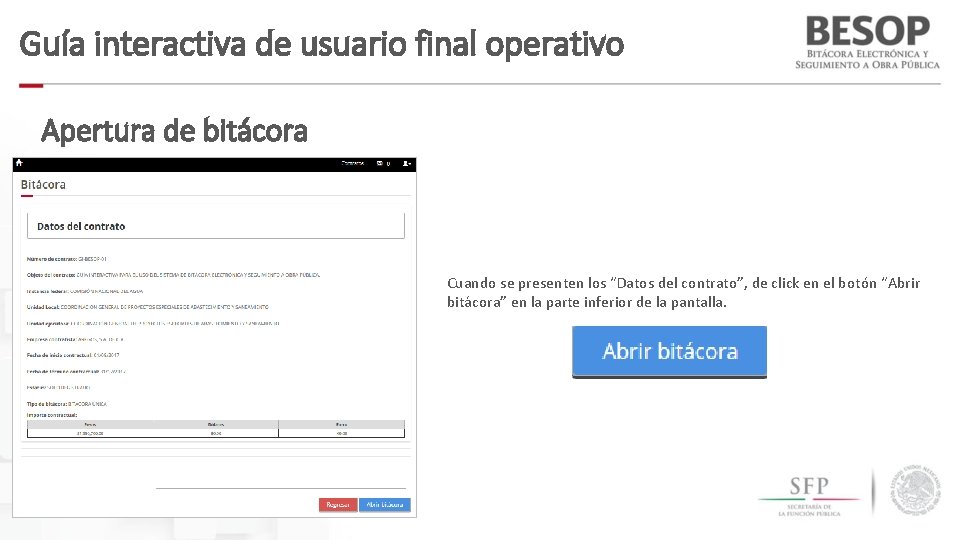
Guía interactiva de usuario final operativo Apertura de bitácora Cuando se presenten los “Datos del contrato”, de click en el botón “Abrir bitácora” en la parte inferior de la pantalla.
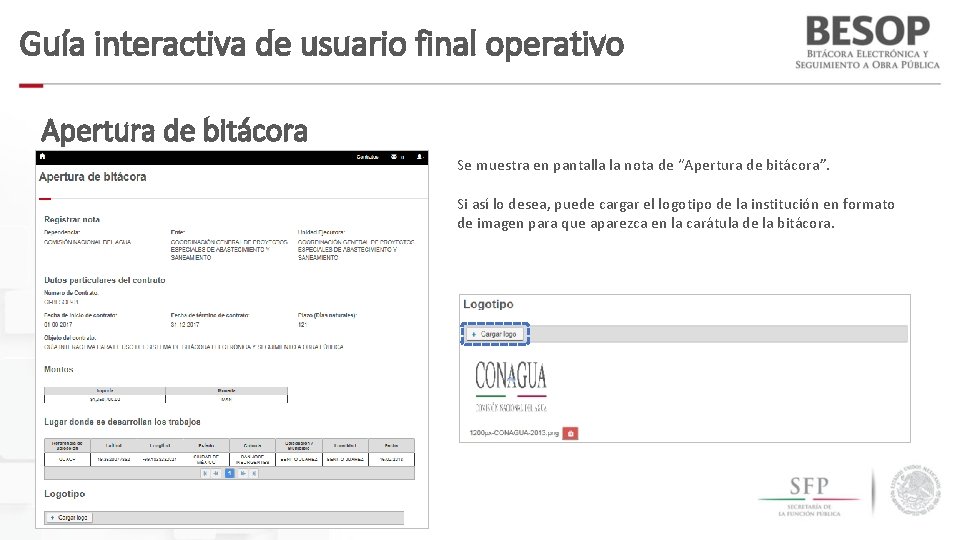
Guía interactiva de usuario final operativo Apertura de bitácora Se muestra en pantalla la nota de “Apertura de bitácora”. Si así lo desea, puede cargar el logotipo de la institución en formato de imagen para que aparezca en la carátula de la bitácora.
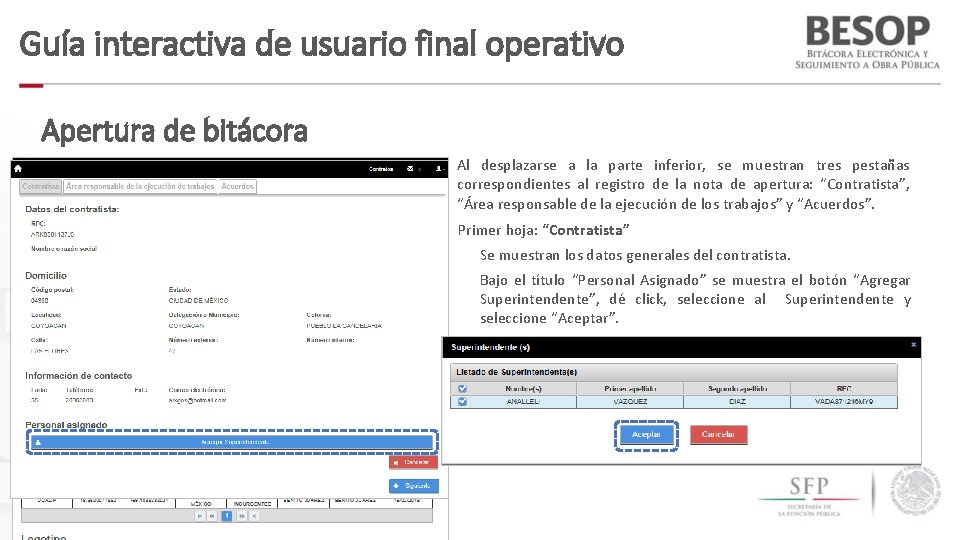
Guía interactiva de usuario final operativo Apertura de bitácora Al desplazarse a la parte inferior, se muestran tres pestañas correspondientes al registro de la nota de apertura: “Contratista”, “Área responsable de la ejecución de los trabajos” y “Acuerdos”. Primer hoja: “Contratista” Se muestran los datos generales del contratista. Bajo el título “Personal Asignado” se muestra el botón “Agregar Superintendente”, dé click, seleccione al Superintendente y seleccione “Aceptar”.
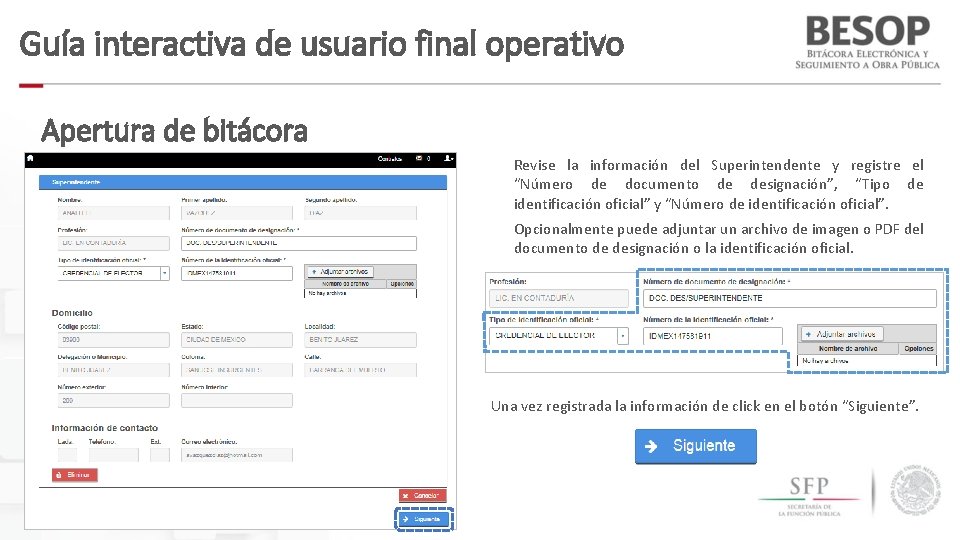
Guía interactiva de usuario final operativo Apertura de bitácora Revise la información del Superintendente y registre el “Número de documento de designación”, “Tipo de identificación oficial” y “Número de identificación oficial”. Opcionalmente puede adjuntar un archivo de imagen o PDF del documento de designación o la identificación oficial. Una vez registrada la información de click en el botón “Siguiente”.
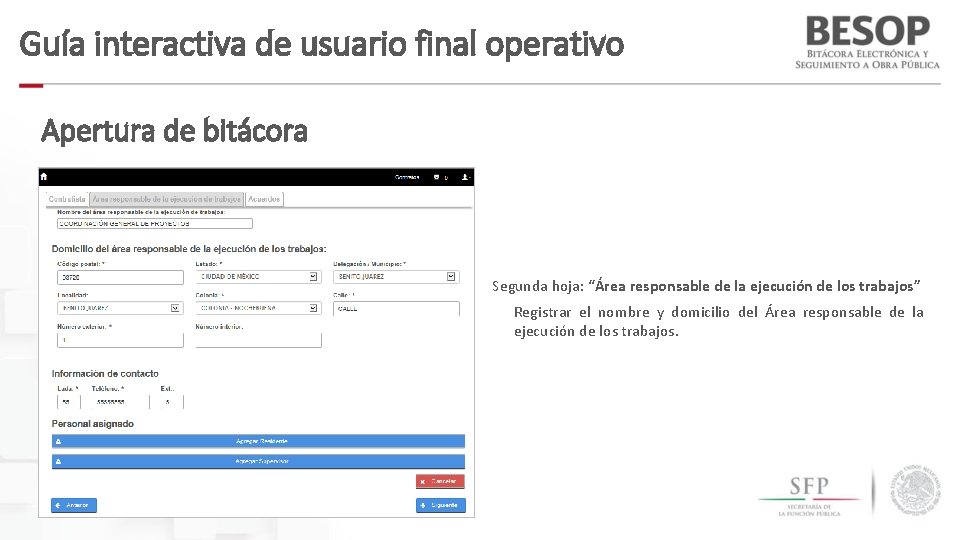
Guía interactiva de usuario final operativo Apertura de bitácora Segunda hoja: “Área responsable de la ejecución de los trabajos” Registrar el nombre y domicilio del Área responsable de la ejecución de los trabajos.

Guía interactiva de usuario final operativo Apertura de bitácora Bajo el título “Personal Asignado” se muestra el botón “Agregar Residente”, de click, seleccione al Residente y seleccione “Aceptar”.
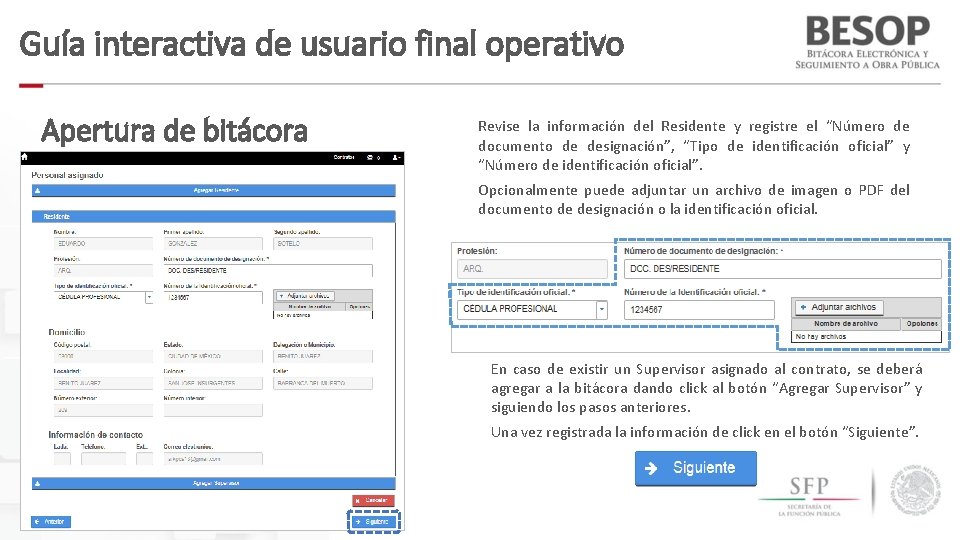
Guía interactiva de usuario final operativo Apertura de bitácora Revise la información del Residente y registre el “Número de documento de designación”, “Tipo de identificación oficial” y “Número de identificación oficial”. Opcionalmente puede adjuntar un archivo de imagen o PDF del documento de designación o la identificación oficial. En caso de existir un Supervisor asignado al contrato, se deberá agregar a la bitácora dando click al botón “Agregar Supervisor” y siguiendo los pasos anteriores. Una vez registrada la información de click en el botón “Siguiente”.
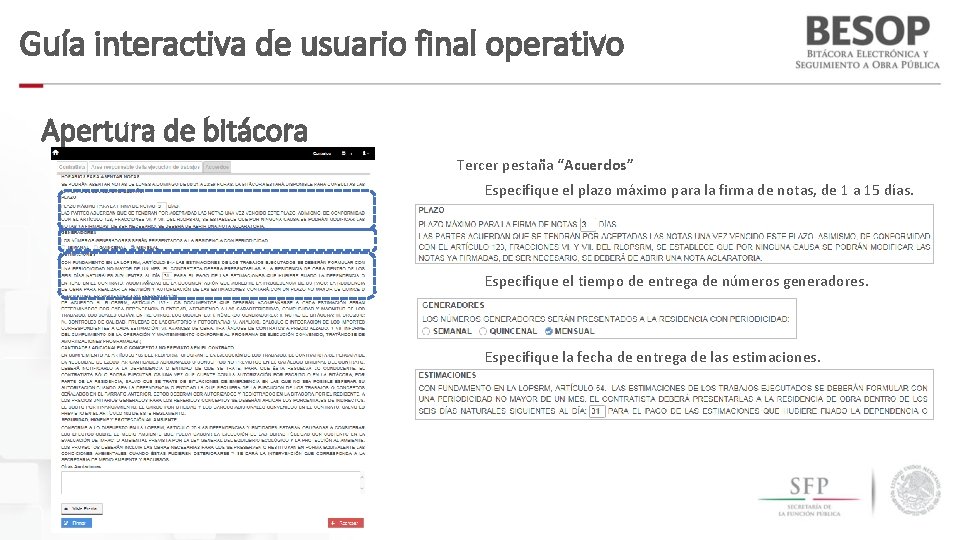
Guía interactiva de usuario final operativo Apertura de bitácora Tercer pestaña “Acuerdos” Especifique el plazo máximo para la firma de notas, de 1 a 15 días. Especifique el tiempo de entrega de números generadores. Especifique la fecha de entrega de las estimaciones.
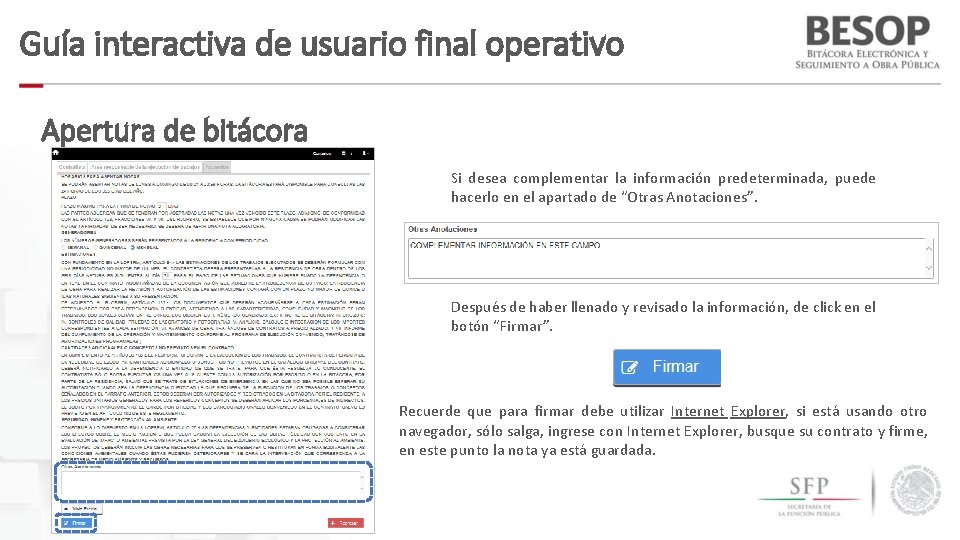
Guía interactiva de usuario final operativo Apertura de bitácora Si desea complementar la información predeterminada, puede hacerlo en el apartado de “Otras Anotaciones”. Después de haber llenado y revisado la información, de click en el botón “Firmar”. Recuerde que para firmar debe utilizar Internet Explorer, si está usando otro navegador, sólo salga, ingrese con Internet Explorer, busque su contrato y firme, en este punto la nota ya está guardada.
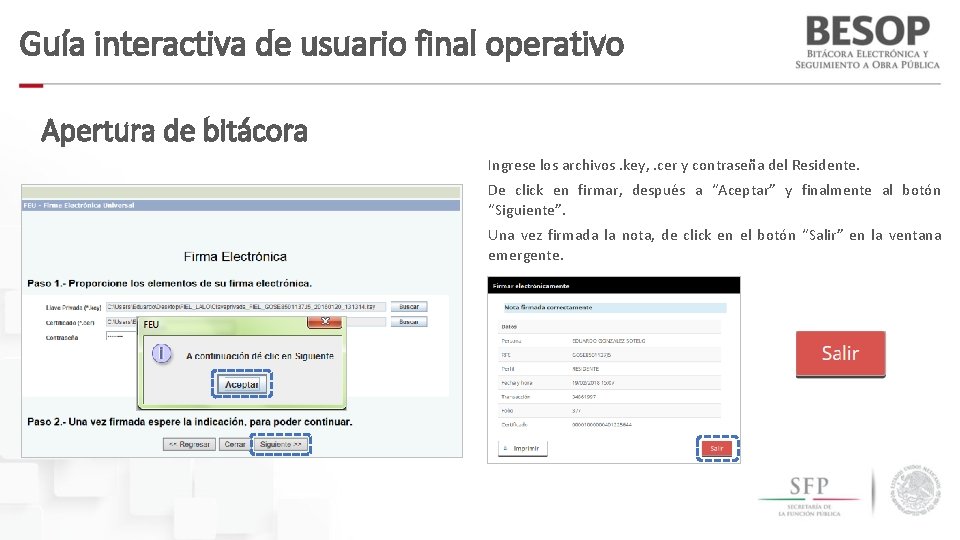
Guía interactiva de usuario final operativo Apertura de bitácora Ingrese los archivos. key, . cer y contraseña del Residente. De click en firmar, después a “Aceptar” y finalmente al botón “Siguiente”. Una vez firmada la nota, de click en el botón “Salir” en la ventana emergente.

Guía interactiva de usuario final operativo Apertura de bitácora Después de firmar la nota se mostrará la pantalla con los datos del contrato y el botón “Continuar apertura”. De click al botón. A continuación se mostrará la pantalla de “Firmar nota”; El Superintendente y demás usuarios vinculados al contrato deberán dar click en el ícono de firma y ejecutar los pasos anteriores. Una vez firmada la nota por el Superintendente y demás usuarios si los hubiera, de click en “Cancelar” para salir.

Guía interactiva de usuario final operativo Apertura de bitácora Ir a índice Después de firmar la nota de apertura por todos los involucrados, la bitácora cambia su estatus a “Abierta” y se habilita la tabla de información de las notas. A partir de este momento, pueden empezar a registrar notas.

Guía interactiva de usuario final operativo
 Agua gua gua
Agua gua gua Ejemplo de segmento de mercado
Ejemplo de segmento de mercado Usuario altamente exportador
Usuario altamente exportador Hilos a nivel de usuario y kernel
Hilos a nivel de usuario y kernel Saberes usuario
Saberes usuario Historia de usuário
Historia de usuário Sisalril crear cuenta
Sisalril crear cuenta Usuario actualmente firmado
Usuario actualmente firmado Consumidor y usuario
Consumidor y usuario Uthh aspirantes
Uthh aspirantes Alud aula tic
Alud aula tic Portal de habilitaciones de gas natural
Portal de habilitaciones de gas natural Correo electronico nombre de usuario
Correo electronico nombre de usuario Perspectiva interactiva
Perspectiva interactiva Cartas de porte afa
Cartas de porte afa La lectura interactiva
La lectura interactiva Tehnica diamantul
Tehnica diamantul Actividad interactiva cuerpos geometricos senati
Actividad interactiva cuerpos geometricos senati Teoría de la comunicación digital interactiva
Teoría de la comunicación digital interactiva Zona interactiva dreamweaver
Zona interactiva dreamweaver Metoda bula dubla
Metoda bula dubla Gua itzel
Gua itzel Habilidad locomoción
Habilidad locomoción Bibliografía ejemplo
Bibliografía ejemplo